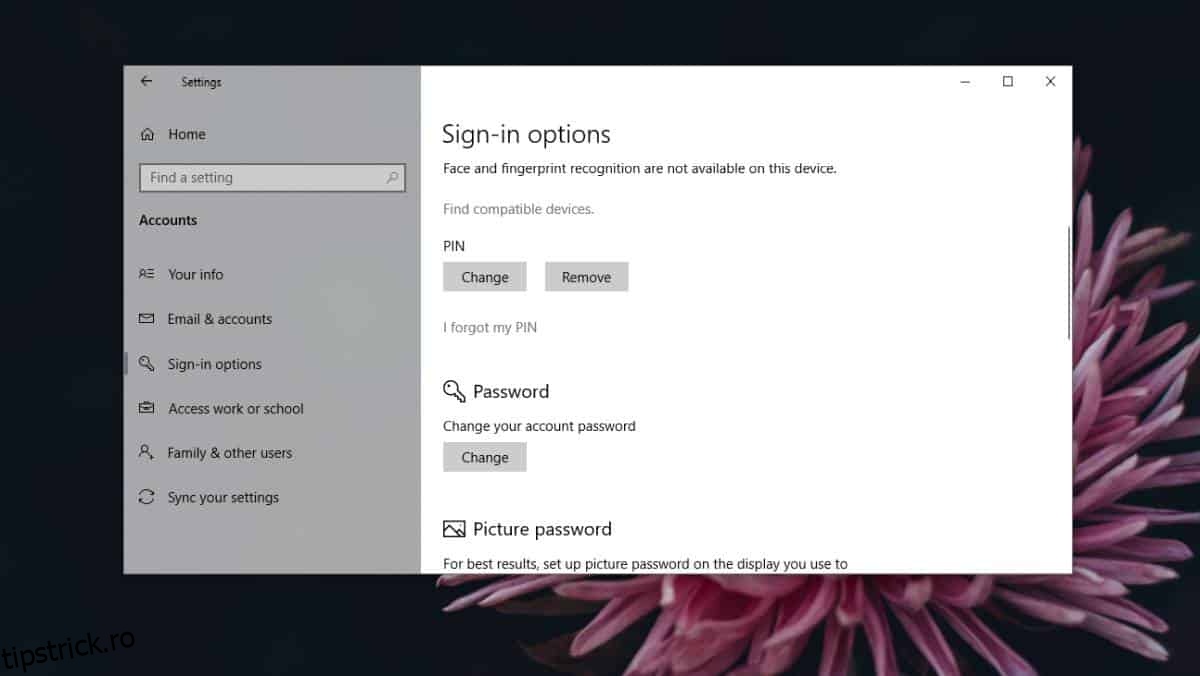Windows 10 vă oferă mai multe opțiuni pentru a vă conecta la desktop. Puteți utiliza aceeași parolă pe care o utilizați pentru contul dvs. Microsoft, puteți seta un PIN, puteți conecta un dispozitiv de încredere sau puteți crea o parolă imagine. Există și Windows Hello, deși numărul de dispozitive acceptate este mic și nu este atât de sigur. De fapt, au existat rapoarte că poate fi păcălit. Dacă preferați să utilizați un PIN, dar cel cu patru cifre pare prea scurt și ușor de ghicit, puteți seta un PIN alfanumeric mai lung pe Windows 10.
PIN alfanumeric pe Windows 10
Puteți seta un PIN alfanumeric pe Windows 10 când vă configurați sistemul și mai târziu după ce v-ați creat deja contul și ați pornit sistemul.
Deschideți aplicația Setări și accesați grupul de setări Cont. Accesați fila Opțiuni de conectare și derulați în jos la secțiunea PIN. Faceți clic pe butonul Schimbați dacă ați configurat deja un PIN sau faceți clic pe opțiunea Configurare pentru a configura un PIN.
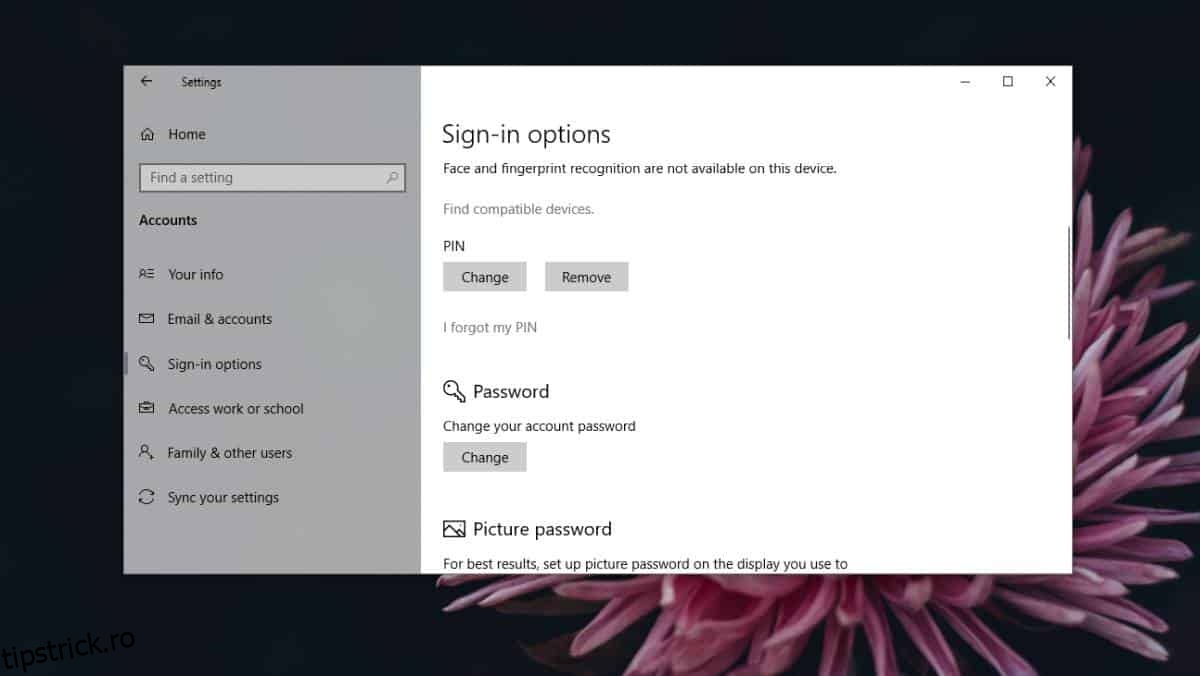
În fereastra pop-up Modificați codul PIN, veți vedea o opțiune numită „Includeți litere și simboluri”. Selectați-l și veți putea seta un PIN care are mai mult de patru caractere și care include atât alfabete, cât și caractere precum simbolurile hash, asteriscul și ampersand.
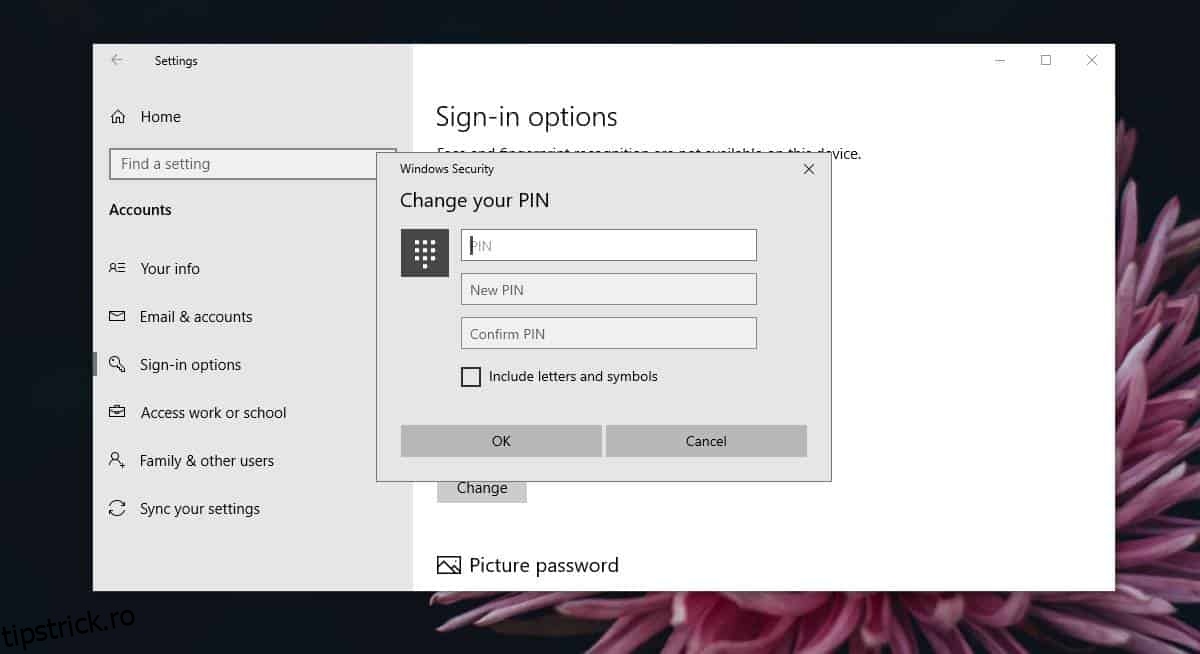
Un PIN mai lung este de obicei mai greu de ghicit. Opțiunea implicită care vă limitează la patru numere ar putea însemna că utilizați un număr pe care alți oameni îl pot ghici, de exemplu, primele sau ultimele patru cifre ale numărului dvs. de telefon, anul nașterii sau ziua de naștere. Există, de asemenea, faptul că, dacă ați introdus corect PIN-ul, acesta se va conecta pe desktop fără să fie nevoie să atingeți Enter. Acesta este un comportament ciudat pe care nu îl veți găsi pe alte platforme. În mod normal, utilizatorii trebuie să atingă sau să facă clic pe Enter pentru ca PIN-ul să fie acceptat.
Deoarece PIN-ul este acceptat automat, este un fel ca o verificare încorporată pentru a verifica dacă PIN-ul este corect sau nu. Oricine are intenții rău intenționate poate încerca orice număr de coduri PIN până când reușește să remedieze și o încercare eșuată nu va fi detectată niciodată. În principiu, prea multe încercări eșuate ar trebui să forțeze un utilizator să-și folosească parola contului. Acesta este, de asemenea, un alt motiv bun pentru a seta un PIN alfanumeric pe Windows 10. Când ai configurat un PIN alfanumeric, Windows 10 nu te conectează automat, chiar dacă l-ai introdus corect. Trebuie să atingeți tasta Enter pentru ca PIN-ul să fie acceptat.